編輯:關於android開發
本篇是我對開發項目的拍照功能過程中,對Camera拍照使用的總結。由於camera2是在api level 21(5.0.1)才引入的,而Camera到6.0仍可使用,所以暫未考慮camera2。
相對於其他絕大多數類,文檔對Camera的介紹還是比較詳盡的,包含了使用過程中所需要的步驟說明,當然,這也表明了它在實際使用中的繁瑣。
首先,需要在AndroidManifest.xml中聲明以下權限和特性:
然後,拍照的話,需要以下十步:
1. 通過open(int)方法得到一個實例
2. 通過getParameters()方法得到默認的設置
3. 如果有必要,修改上面所返回的Camera.Parameters對象,並調用setParameters(Camera.Parameters) 進行設置
4. 如果有需要,調用setDisplayOrientation(int)設置顯示的方向
5. 這一步很重要,通過setPreviewDisplay(SurfaceHolder)傳入一個已經初始化了的SurfaceHolder,否則無法進行預覽。
6. 這一步也很重要,通過startPreview()開始更新你的預覽界面,在你拍照之前,它必須開始。
7. 調用takePicture(Camera.ShutterCallback, Camera.PictureCallback, Camera.PictureCallback, Camera.PictureCallback)進行拍照,等待它的回調
8. 拍照之後,預覽的展示會停止。如果想繼續拍照,需要先再調用startPreview()。
9. 調用stopPreview()停止預覽。
10. 非常重要,調用release()釋放Camera,以使其他應用也能夠使用相機。你的應用應該在onPause()被調用時就進行釋放,在onResume()時再重新open()。
上面就是文檔中關於使用Camera進行拍照的介紹了。接下來說一下我的使用場景。
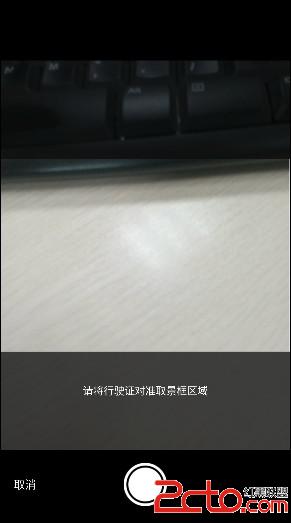
這是項目的界面需求。下面一個圓的拍照按鈕,然後是一個取消按鈕,上面是預覽界面(SurfaceView)加個取景框。再上面就是一塊黑的了。點拍照,拍照之後,跳到一個裁剪圖片的界面,所以不會有連續拍多次照片的場景。
取景框什麼的這裡略過不談,布局文件也相對比較簡單,下面直接看Java代碼裡對Camera的使用。
我在Activity中實現SurfaceHolder.Callback接口。然後在onCreate(Bundle)方法中,添加SurfaceHolder的回調。
SurfaceHolder holder = mSurfaceView.getHolder();
holder.addCallback(this);
它的回調方法有3個,分別是surface被創建時的回調surfaceCreated(SurfaceHolder),surface被銷毀時的回調surfaceDestroyed(SurfaceHolder)以及surface改變時的回調surfaceChanged(SurfaceHolder holder, int, int, int)。這裡我們只關注創建和銷毀時的回調,定義一個變量用於標志它的狀態。
private boolean mIsSurfaceReady;
@Override
public void surfaceCreated(SurfaceHolder holder) {
mIsSurfaceReady = true;
startPreview();
}
@Override
public void surfaceDestroyed(SurfaceHolder holder) {
mIsSurfaceReady = false;
}
其中的startPreview()方法將在下面講到。
然後是打開相機。這些代碼在我定義的openCamera方法中。
if (mCamera == null) {
try {
mCamera = Camera.open();
} catch (RuntimeException e) {
if ("Fail to connect to camera service".equals(e.getMessage())) {
//提示無法打開相機,請檢查是否已經開啟權限
} else if ("Camera initialization failed".equals(e.getMessage())) {
//提示相機初始化失敗,無法打開
} else {
//提示相機發生未知錯誤,無法打開
}
finish();
return;
}
}
打開相機失敗的話,我們無法進行下一步操作,所以在提示之後會直接把界面關掉。
final Camera.Parameters cameraParams = mCamera.getParameters();
cameraParams.setPictureFormat(ImageFormat.JPEG);
cameraParams.setFocusMode(Camera.Parameters.FOCUS_MODE_AUTO);
分別設置圖片格式,以及對焦模式。然後因為我這裡是豎屏拍照,所以還需要對Camera旋轉90度。
cameraParams.setRotation(90);
注意:涉及到旋轉的有兩個方法,一個是旋轉相機,一個是旋轉預覽。這裡設置的是對相機的旋轉。
繼續注意:由於機型兼容的問題,這裡設置旋轉之後,有些手機照片來的照片就是豎的了,但是有些手機(比如萬惡的三星)拍出來的照片還是橫的,但是它們在照片的Exif信息中有相關的角度屬性。所以對於拍出來的照片還是橫著的,我們在裁剪時再繼續處理。關於照片的旋轉處理,後續博客中會講到。
這裡還是Camera的參數設置,但是我把它單獨抽出來是因為,它不像上面設置的參數那樣簡單直接,而需要進行計算。下面是我們需要注意的問題:
首先,相機的寬高比例主要有兩種,一種是16:9,一種是4:3。其次,我們需要SurfaceView的比例與Camera預覽尺寸的比例一樣,才不會導致預覽出來的結果是變形的。由於機型分辨率的問題,再加上我們的SurfaceView不是滿屏的(即使滿屏,還要考慮一些虛擬導航欄和各種奇葩分辨率的機型),16:9的比例我們需要上是不會用到的了,我們會讓Camera預覽的尺寸比例與SurfaceView的大小比例一樣。要特別注意,一些手機,如果設置預覽的大小與設置的圖片大小相差太大(但寬高比例相同)的話,拍出來的照片可能范圍也不一樣。比如你拍的時候明明是一幅畫包括畫框,保存的圖片卻只有畫框裡的內容。下面的代碼還是寫在我們的openCamera()方法中。由於我們需要能夠獲取到SurfaceView的大小,所以openCamera()是這樣調用的:
@Override
protected void onResume() {
super.onResume();
mSurfaceView.post(new Runnable() {
@Override
public void run() {
openCamera();
}
});
}
它可以保證在openCamera()被調用時surfaceView一定是繪制完成了的。
然後在openCamera()的後續代碼中,先獲取surfaceView的寬高比例。注意,對於surfaceView我開始在布局上寫的是高度占滿剩下的空間。
這時候得到的寬高比就是我們所能接受的最小比例了。
// 短邊比長邊
final float ratio = (float) mSurfaceView.getWidth() / mSurfaceView.getHeight();
然後獲取相機支持的圖片尺寸,找出最適合的尺寸。
// 設置pictureSize
List pictureSizes = cameraParams.getSupportedPictureSizes();
if (mBestPictureSize == null) {
mBestPictureSize =findBestPictureSize(pictureSizes, cameraParams.getPictureSize(), ratio);
}
cameraParams.setPictureSize(mBestPictureSize.width, mBestPictureSize.height);
findBestPictureSize的代碼如下。注意,因為我們是旋轉了相機的,所以計算的時候,對surfaceView的比例是寬除以高,而對Camera.Size則是高除以寬。
/**
* 找到短邊比長邊大於於所接受的最小比例的最大尺寸
*
* @param sizes 支持的尺寸列表
* @param defaultSize 默認大小
* @param minRatio 相機圖片短邊比長邊所接受的最小比例
* @return 返回計算之後的尺寸
*/
private Camera.Size findBestPictureSize(List sizes, Camera.Size defaultSize, float minRatio) {
final int MIN_PIXELS = 320 * 480;
sortSizes(sizes);
Iterator it = sizes.iterator();
while (it.hasNext()) {
Camera.Size size = it.next();
//移除不滿足比例的尺寸
if ((float) size.height / size.width <= minRatio) {
it.remove();
continue;
}
//移除太小的尺寸
if (size.width * size.height < MIN_PIXELS) {
it.remove();
}
}
// 返回符合條件中最大尺寸的一個
if (!sizes.isEmpty()) {
return sizes.get(0);
}
// 沒得選,默認吧
return defaultSize;
}
接下來是設置預覽圖片的尺寸:
// 設置previewSize
List previewSizes = cameraParams.getSupportedPreviewSizes();
if (mBestPreviewSize == null) {
mBestPreviewSize = findBestPreviewSize(previewSizes, cameraParams.getPreviewSize(),
mBestPictureSize, ratio);
}
cameraParams.setPreviewSize(mBestPreviewSize.width, mBestPreviewSize.height);
根據圖片尺寸,以及SurfaceView的比例來計算preview的尺寸。
/**
* @param sizes
* @param defaultSize
* @param pictureSize 圖片的大小
* @param minRatio preview短邊比長邊所接受的最小比例
* @return
*/
private Camera.Size findBestPreviewSize(List sizes, Camera.Size defaultSize,
Camera.Size pictureSize, float minRatio) {
final int pictureWidth = pictureSize.width;
final int pictureHeight = pictureSize.height;
boolean isBestSize = (pictureHeight / (float)pictureWidth) > minRatio;
sortSizes(sizes);
Iterator it = sizes.iterator();
while (it.hasNext()) {
Camera.Size size = it.next();
if ((float) size.height / size.width <= minRatio) {
it.remove();
continue;
}
// 找到同樣的比例,直接返回
if (isBestSize && size.width * pictureHeight == size.height * pictureWidth) {
return size;
}
}
// 未找到同樣的比例的,返回尺寸最大的
if (!sizes.isEmpty()) {
return sizes.get(0);
}
// 沒得選,默認吧
return defaultSize;
}
上面的兩個findBestxxx方法,可以自己根據業務需要進行調整。整體思路就是先對尺寸排序,然後遍歷排除掉不滿足條件的尺寸,如果找到比例一樣的,則直接返回。如果遍歷完了仍沒找到,則返回最大的尺寸,如果發現都排除完了,只能返回默認的那一個了。
然後,我們還要再根據previewSize來重新設置我們的surfaceView的大小,以使它們的比例完全一樣,才不會導致預覽時變形。
ViewGroup.LayoutParams params = mSurfaceView.getLayoutParams();
params.height = mSurfaceView.getWidth() * mBestPreviewSize.width / mBestPreviewSize.height;
mSurfaceView.setLayoutParams(params);
再下來就是把參數設置過去:
mCamera.setParameters(cameraParams);
然後預覽。
由於相機打開會需要一些時間,而surfaceHolder的回調也需要一些時間。我希望的是當相機准備完成可以回調並且surface也創建完畢的時候,就可以馬上預覽(盡量減小進入界面後可能會有的黑一下的時間),所以這裡我的代碼如下:
if (mIsSurfaceReady) {
startPreview();
}
同時在surface被創建的時候,也會調用一下這個startPreview()方法。
startPreview()代碼如下,在camera初始化之後,首先設置SurfaceHolder對象,然後對預覽旋轉90度,然後開始預覽。
private void startPreview() {
if (mCamera == null) {
return;
}
try {
mCamera.setPreviewDisplay(mSurfaceView.getHolder());
mCamera.setDisplayOrientation(90);
mCamera.startPreview();
} catch (IOException e) {
e.printStackTrace();
BugReport.report(e);
}
}
我希望在點擊預覽圖的時候能夠進行自動對焦。由於在界面上我在surfaceview之上放了一個取景框View,所以我直接對這個View設置一個點擊事件,進行觸發自動對焦。
自動對焦的代碼如下:
/**
* 請求自動對焦
*/
private void requestFocus() {
if (mCamera == null || mWaitForTakePhoto) {
return;
}
mCamera.autoFocus(null);
}
這裡我只需要相機能夠對焦,並不是要在對焦成功之後才進行拍照,所以回調我傳了一個null。
之所以這樣使用是因為,之前我寫的是對焦成功之後才拍照,但是會有兩個問題:一是對焦會有一個過程,這樣對完焦之後才拍照會慢,二是可能在點拍照的時候預覽的界面正是我們想要的,但是一對焦,可能對焦失敗,導致沒有拍照或者是拍出來的是模糊的。
拍照也是異步回調,並且會需要點時間,所以這裡我定義了一個mWaitForTakePhoto變量,表示正在拍照,還沒完成。在拍照的過程中,不允許重新對焦或重新拍照。
private void takePhoto() {
if (mCamera == null || mWaitForTakePhoto) {
return;
}
mWaitForTakePhoto = true;
mCamera.takePicture(null, null, new Camera.PictureCallback() {
@Override
public void onPictureTaken(byte[] data, Camera camera) {
onTakePhoto(data);
mWaitForTakePhoto = false;
}
});
}
保存照片。這裡返回的data可以直接寫入文件,就是一張jpg圖了。
private void onTakePhoto(byte[] data) {
final String tempPath = mOutput + "_";
FileOutputStream fos = null;
try {
fos = new FileOutputStream(tempPath);
fos.write(data);
fos.flush();
//啟動我的裁剪界面
} catch (Exception e) {
BugReport.report(e);
} finally {
IOUtils.close(fos);
}
}
@Override
protected void onResume() {
super.onResume();
mSurfaceView.post(new Runnable() {
@Override
public void run() {
openCamera();
}
});
}
@Override
protected void onPause() {
super.onPause();
closeCamera();
}
關閉相機時,首先要取消掉自動對焦,否則如果正好在自動對焦,又關掉相機,會引發異常。接著停止preview,然後再釋放:
private void closeCamera() {
if (mCamera == null) {
return;
}
mCamera.cancelAutoFocus();
stopPreview();
mCamera.release();
mCamera = null;
}
1,該類的全部代碼見:https://gist.github.com/msdx/f8ca0fabf0092f67d829 。沒有Demo項目,沒有Demo項目,沒有Demo項目。
2,文檔很重要。
3,我不保證我的代碼完全沒問題,至少我現在沒發現。如果有出現什麼問題,歡迎提出。
4,注意相機打開和釋放。
5,注意不同機型的相機旋轉設置。特別是三星。
6,尺寸計算,previewSize的比例一定要和surfaceView可以顯示的比例一樣,才不會變形。
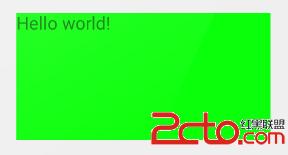 圖文詳解Andorid中用Shape定義GradientDrawable
圖文詳解Andorid中用Shape定義GradientDrawable
圖文詳解Andorid中用Shape定義GradientDrawable Android中提供了各種類型的Drawable,也可以用XML定義各種Drawable。本文
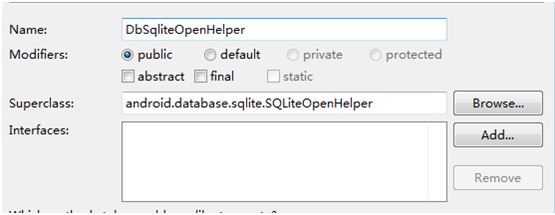 安卓第四天筆記-Sqlite,安卓第四天-sqlite
安卓第四天筆記-Sqlite,安卓第四天-sqlite
安卓第四天筆記-Sqlite,安卓第四天-sqlite安卓第四天筆記-Sqlite 1.數據庫的創建運行與更新 1.1.創建一個類繼承SqliteOpenHelper &
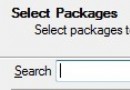 Android提高21篇之十六:使用NDK把彩圖轉換為灰度圖
Android提高21篇之十六:使用NDK把彩圖轉換為灰度圖
在Android上使用JAVA實現彩圖轉換為灰度圖,跟J2ME上的實現類似,不過遇到頻繁地轉換或者
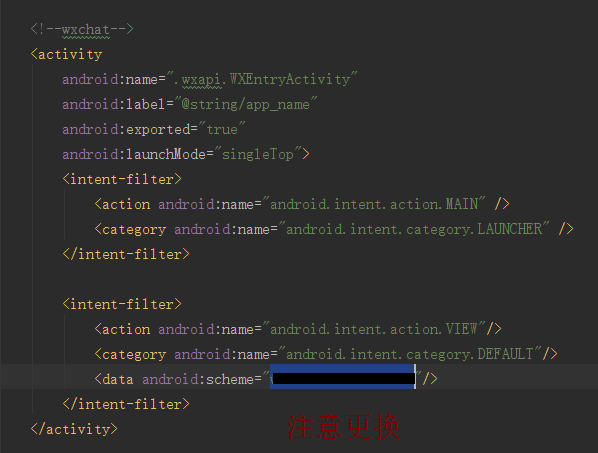 微信支付,信支付
微信支付,信支付
微信支付,信支付記錄片,防止以後很久沒做在次犯二 把官方例子集成進項目後 scheme就是你創建應用的AppID 然後還有在配置文件的appid也要換掉